Mac OS X 시스템에서 게스트 사용자 계정을 어떻게 활성화 할 수 있습니까?

당신이 사용자라면 Mac si doriti sa permiteti accesul si altor persoane la 컴퓨터 dvs, insa nu doriti ca acestea sa aiba acces 그리고 at 파일 dvs 개인의, atunci este recomandat sa activati contul Guest User (de cele mai multe ori acesta este 기본적으로 비활성화됨, iar pe 로그인 화면 este afisat doar user-ul dvs).
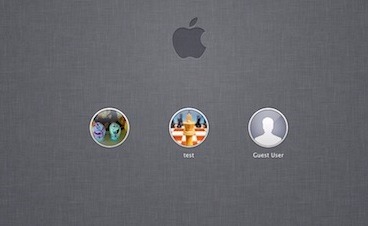
Cum activam contul de utilizator Guest pe un Mac?
In primul rand, pentru a putea activa contul Guest 사용자 시스템에서 Mac OS x trebuie ca userul de pe care faceti aceasta setare sa aiba drepturi de 관리자. Daca indepliniti aceasta conditie, urmati instructiunile de mai jos pentru a activa user-ul Guest:
- 열려 있는 애플 메뉴 그리고 선택하십시오 시스템 선호도
- apoi dati click pe sectiunea 사용자 & 여러 떼
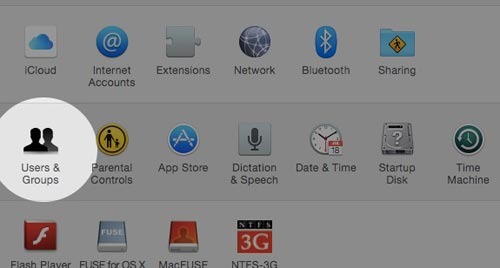
- in cazul in care aveti setata o 관리자 비밀번호, 클릭하십시오 iconita sub forma de lacat afisata in coltul din stanga jos al ferestrei 시스템 선호도 그리고 비밀번호를 입력하세요 respectiva pentru a putea face modificari sistemului
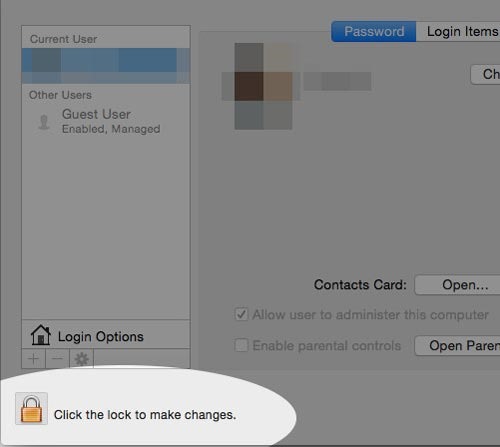
- 그런 다음 클릭하십시오 Guest User, in panoul din stanga (unde este afisata lista userilor))
- iar in dreapta, bifati optiunea Allow guest to log to the computer
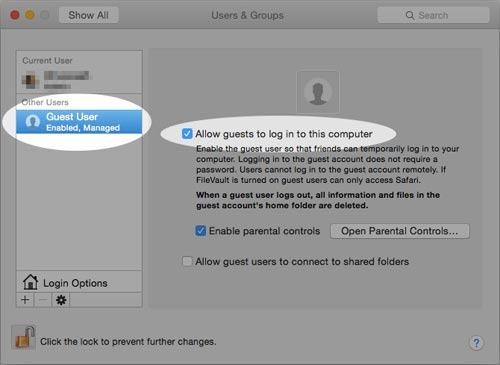
Si gata. Dupa ce veti face aceasta 세트, veti observa ca pe 로그인 화면 시스템의 x va fi afisat, pe langa utilizatorul dvs, si userul Guest (user-ul 손님 va putea folosi 브라우저 -UL 사파리 si alte cateva 응용 프로그램 din sistem, insa nu va avea acces la folderele si fisierele dvs).
Nota: Dupa activarea userului Guest puteti alege sa setati si Control Parental pentru acesta sau sa permiteti acestuia sa acceseze folderele share-uite de pe Mac.
스텔스 설정 – How to enable the Guest User account in Mac OS X
Mac OS X 시스템에서 게스트 사용자 계정을 어떻게 활성화 할 수 있습니까?
에 대한 stealth
기술에 대한 열정으로, 나는 흥미로운 것들을 발견하고자하는 Windows 운영 체제에 대한 튜토리얼을 테스트하고 작성하는 것을 좋아합니다.
스텔스님의 모든 게시물 보기당신은 또한에 관심이있을 수 있습니다 ...

